MFC-J6935DW
FAQ e Risoluzione dei problemi |
Ingrandire o ridurre le immagine copiate
Selezionare una percentuale di ingrandimento o riduzione per ridimensionare i dati copiati.
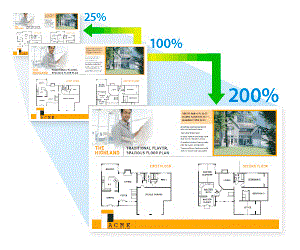
MFC-J6530DW
- Caricare il documento.
- Premere
 .[Copia].
.[Copia]. - Immettere il numero delle copie procedendo come indicato di seguito:
- Premere [-] o [+] sul touchscreen.
- Premere
 per visualizzare la tastiera sul touchscreen, quindi immettere il numero di copie utilizzando la tastiera del touchscreen. Premere [OK].
per visualizzare la tastiera sul touchscreen, quindi immettere il numero di copie utilizzando la tastiera del touchscreen. Premere [OK]. - Immettere il numero di copie utilizzando il tastierino di composizione.
- Premere .
- Premere
 o
o  per visualizzare le opzioni disponibili, quindi selezionare l'opzione da modificare.
per visualizzare le opzioni disponibili, quindi selezionare l'opzione da modificare. - Effettuare una delle operazioni seguenti:
- Se è stata selezionata l'opzione [Ingrandimento] o [Riduzione], selezionare il rapporto di ingrandimento o di riduzione che si desidera utilizzare.
Se è stata selezionata l'opzione [Personalizzato (25%-400%)], premere
 (backspace) per cancellare la percentuale visualizzata oppure premere
(backspace) per cancellare la percentuale visualizzata oppure premere  per spostare il cursore, quindi immettere un fattore di ingrandimento o riduzione dal [25%] al [400%].
per spostare il cursore, quindi immettere un fattore di ingrandimento o riduzione dal [25%] al [400%]. Premere [OK].
- Se è stata selezionata l'opzione [100%] o [Adatta a pagina], passare al punto successivo.
- Leggere e controllare l'elenco delle opzioni selezionate visualizzato, quindi premere [OK].
- Una volta completata la modifica delle impostazioni, premere [Mono Inizio] o [Colore Inizio].
Se è stata selezionata l'opzione [Adatta a pagina], la macchina adatta le dimensioni della copia al formato carta impostato nella macchina.
- L'opzione [Adatta a pagina] non funziona correttamente se il documento sul piano dello scanner è inclinato di più di tre gradi. Usare le linee di riferimento a sinistra e in alto per posizionare il documento, con il lato stampato rivolto verso il basso, nell'angolo superiore sinistro del piano dello scanner.
- L'opzione [Adatta a pagina] non è disponibile per i documenti in formato Legal.
MFC-J6930DW/MFC-J6935DW
- Caricare il documento.
- Premere
 [Copia].
[Copia]. - Immettere il numero delle copie procedendo come indicato di seguito:
- Premere [-] o [+] sul touchscreen.
- Premere
 per visualizzare la tastiera sul touchscreen, quindi immettere il numero di copie utilizzando la tastiera del touchscreen. Premere [OK].
per visualizzare la tastiera sul touchscreen, quindi immettere il numero di copie utilizzando la tastiera del touchscreen. Premere [OK]. - Immettere il numero di copie utilizzando il tastierino di composizione.
- Premere .
- Scorrere rapidamente verso l'alto o il basso oppure premere
 o
o  per visualizzare le opzioni disponibili, quindi selezionare l'opzione da modificare.
per visualizzare le opzioni disponibili, quindi selezionare l'opzione da modificare. - Effettuare una delle operazioni seguenti:
- Se è stata selezionata l'opzione [Ingrandimento] o [Riduzione], selezionare il rapporto di ingrandimento o di riduzione desiderato.
Se è stata selezionata l'opzione [Personalizzato (25%-400%)], premere
 (backspace) per cancellare la percentuale visualizzata oppure premere
(backspace) per cancellare la percentuale visualizzata oppure premere  per spostare il cursore, quindi immettere un fattore di ingrandimento o riduzione dal [25%] al [400%].
per spostare il cursore, quindi immettere un fattore di ingrandimento o riduzione dal [25%] al [400%]. Premere [OK].
- Se è stata selezionata l'opzione [100%] o [Adatta a pagina], passare al punto successivo.
- Leggere e controllare l'elenco delle opzioni selezionate visualizzato, quindi premere [OK].
- Una volta completata la modifica delle impostazioni, premere [Mono Inizio] o [Inizio Colore].
Se è stata selezionata l'opzione [Adatta a pagina], l'apparecchio adatta le dimensioni della copia al formato carta impostato nell'apparecchio.
- L'opzione [Adatta a pagina] non funziona correttamente se il documento sul piano dello scanner è inclinato di più di tre gradi. Usare le linee di riferimento a sinistra e in alto per posizionare il documento, con il lato stampato rivolto verso il basso, nell'angolo superiore sinistro del piano dello scanner.
- L'opzione [Adatta a pagina] non è disponibile per i documenti in formato Legal.
Feedback sui contenuti
Di seguito è possibile fornire il proprio feedback che ci consentirà di migliorare il servizio assistenza.
